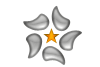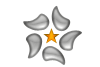|
Как очистить кэш браузера?
Начнем с того, что браузер - это комплексное приложение, которое позволяет пользователю быстро и легко получить доступ к веб-страницам сайтов, переходя по ссылкам, или - проще - это та самая программа, с помощью которой вы сейчас просматриваете эту страничку
Информация, сохраняемая браузером, иногда бывает неполной или поврежденной. Очистка кэша позволяет устранить неполадки в работе сайта.
Ниже мы поэтапно рассмотрим метод очистки таких браузеров, как Mozilla Firefox, Opera, Google Chrome и Internet Explorer .
Mozilla Firefox
1. Нажмите одновременно клавиши Ctrl + Shift + Delete;
2. В выборе периода - выберите "Всё" (Everything);
3. Для версии браузера 3.5 и более - нажмите кнопку "Подробности" (Details);
4. Среди всех галочек оставьте только одну - "Кэш" (Cache);
5. Нажмите "Очистить сейчас" (Clear now):
Opera
1. Нажмите одновременно клавиши Ctrl + F12;
2. Выберите последнюю вкладку "Расширенные" (Advanced);
3. В списке слева выберите пункт "История" (History);
4. Нажмите кнопку "Очистить" напротив пункта "Дисковый кэш" (Clear now)
Google Chrome
1. Нажмите одновременно клавиши Ctrl + Shift + Delete;
2. Среди всех галочек оставьте только одну - "Очистить кэш" (Clear the cache);
3. В выборе периода - выберите "Всё" (Everything);
4. Нажмите "Удалить данные о просмотренных страницах". (Clear browsing data).
Internet Explorer 6
1. Выберите меню "Сервис" в верхней части браузера и выберите пункт "Свойства браузера";
2. Откройте вкладку "Общие", расположенную вверху диалогового окна;
3. В разделе "Временные файлы Интернета" нажмите кнопку "Удалить файлы";
4. Выберите пункт "Удалить это содержание", установив соответствующий флажок;
5. Нажмите кнопку "OK".
Internet Explorer 7
1. Выберите последовательно "Сервис" > "Свойства браузера";
2. Перейдите на вкладку "Общие";
3. Нажмите кнопку "Удалить" под историей просмотров;
4. В разделе "Временные файлы Интернета" нажмите кнопку "Удалить файлы";
5. Нажмите кнопку "Удалить файлы "cookie";
6. Нажмите кнопку "OK".
Internet Explorer 8
1. Выберите меню "Сервис";
2. Нажмите "Удалить журнал обозревателя";
3. Установите флажок рядом с пунктом "Временные файлы Интернета";
4. Нажмите кнопку "Удалить";
5. После того, как файлы удалены, нажмите "ОК".
Источник: www.diets.ru
|
|